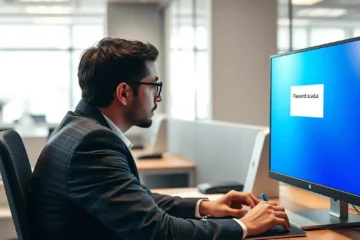Inviare un file F24 tramite il Desktop Telematico è una procedura che richiede la preparazione del file, il suo controllo formale, l’autenticazione e infine la trasmissione telematica all’Agenzia delle Entrate. Questo processo, sebbene strutturato, è l’unico modo per professionisti e intermediari di gestire i versamenti in modo massivo e sicuro. L’invio di un file F24 tramite Desktop Telematico è una procedura suddivisa in quattro fasi cruciali: preparazione, controllo, autenticazione e invio. Padroneggiare questi passaggi non solo garantisce il corretto adempimento fiscale ma previene anche scarti e sanzioni dovuti a errori formali.
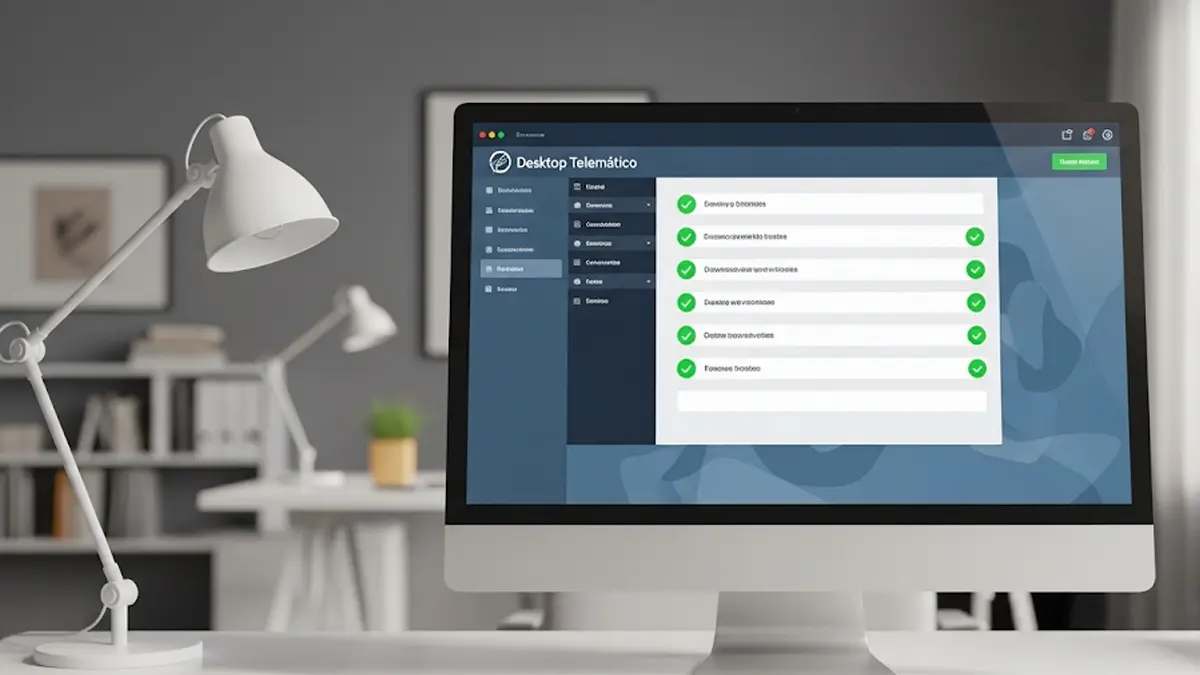
Cos’è il Desktop Telematico e Perché è Essenziale?
Pensa al Desktop Telematico come a un’unica “scrivania virtuale” fornita dall’Agenzia delle Entrate. Non è un singolo programma, ma un contenitore che aggrega diverse applicazioni per gestire gli adempimenti fiscali. Per l’invio degli F24, il suo ruolo è quello di fare da ponte sicuro e certificato tra il contribuente (o il suo intermediario) e l’amministrazione finanziaria.
Il suo utilizzo è obbligatorio per i titolari di partita IVA per il versamento di molte imposte e contributi. Ignorare questa piattaforma o utilizzarla in modo errato significa esporsi a ritardi nei pagamenti e a possibili complicazioni con il fisco. La sua interfaccia, sebbene non modernissima, è funzionale e progettata per garantire la massima sicurezza delle trasmissioni.
- Ultima Versione Desktop Telematico: Novità, Funzionalità e Come Aggiornare
- Installazione remota desktop telematico: la guida completa passo dopo passo
- L’Enigma della Ricevuta: Risolvere il Mistero della Mancata Visualizzazione in Desktop Telematico
Prima di Iniziare: I Prerequisiti Fondamentali
Prima di avventurarsi nella procedura, è fondamentale assicurarsi di avere tutto il necessario. La mancanza di uno solo di questi elementi bloccherà inevitabilmente il processo.
Software Necessari: Non Solo Desktop Telematico
Per un invio corretto, non basta avere installato il Desktop Telematico. Servono anche:
- Java Virtual Machine: Il Desktop Telematico è sviluppato in Java, quindi avere una versione aggiornata di Java è un requisito indispensabile per il suo funzionamento.
- Moduli di Controllo F24: All’interno del Desktop Telematico, dalla sezione Applicazioni, è necessario installare il pacchetto “Modello F24”. Questi moduli sono il cuore del processo di validazione e senza di essi il file non può essere controllato. Puoi trovarli sul sito ufficiale dell’Agenzia delle Entrate.
- File Internet: Un’applicazione “sorella” del Desktop Telematico, spesso inclusa nel pacchetto, che si occupa della preparazione e autenticazione del file.
Le Credenziali: SPID, CIE o CNS
Per accedere e operare all’interno dell’ambiente telematico, sono necessarie le proprie credenziali digitali. L’Agenzia delle Entrate permette l’accesso tramite:
- SPID (Sistema Pubblico di Identità Digitale)
- CIE (Carta d’Identità Elettronica)
- CNS (Carta Nazionale dei Servizi)
Assicurati che le tue credenziali siano attive e di avere a portata di mano i dispositivi necessari (smartphone per l’autenticazione a due fattori o lettore di smart card).
La Procedura Dettagliata: Dall’Installazione all’Invio del F24
Vediamo ora, passo dopo passo, come si svolge l’intero processo. Ogni fase è propedeutica alla successiva.
Fase 1: Preparare il File .F24
Il primo passo non avviene sul Desktop Telematico. Il file contenente i dati del modello F24, con estensione .F24, viene solitamente generato dal proprio software gestionale o di contabilità. Questo file contiene tutte le informazioni relative al contribuente, ai tributi da versare, agli importi e alle scadenze.
Se non si dispone di un software gestionale, è possibile utilizzare il software “F24 On-line” fornito gratuitamente dall’Agenzia delle Entrate per creare il file.
Fase 2: Il Controllo Formale del File (Un Passaggio da Non Saltare)
Questo passaggio è forse il più sottovalutato, ma è il tuo migliore alleato per evitare scarti. Il controllo formale verifica che il file .F24 rispetti tutte le specifiche tecniche richieste dall’Agenzia.
- Apri il Desktop Telematico.
- Vai su Applicazioni e apri File Internet.
- Nel menù a sinistra, clicca su Controlla File.
- Seleziona il tipo di documento (F24) e scegli il file
.F24che hai preparato. - Avvia il controllo.
Al termine, il software genererà un file con estensione .DCM. Se il file .DCM non presenta errori (indicato da un semaforo verde o un report positivo), puoi procedere. In caso di errori, il report ti indicherà esattamente dove intervenire per correggere il file originale.
Fase 3: L’Autenticazione del File
L’autenticazione è l’equivalente digitale della firma. Serve a garantire l’identità di chi sta inviando il file.
- Sempre dentro File Internet, vai su Prepara File.
- Seleziona il file controllato (quello con estensione
.F24corretto, non il.DCM). - Inserisci la password delle tue credenziali (o segui la procedura per SPID/CIE/CNS).
- Il software “imbusta” il file, creando un nuovo file con estensione
.CCF. Questo è il file crittografato e firmato, pronto per essere spedito.
Fase 4: L’Invio Effettivo Tramite Desktop Telematico
Ora sei pronto per l’invio vero e proprio.
- Torna alla schermata principale del Desktop Telematico.
- Clicca sull’icona Invia File.
- Seleziona il file autenticato con estensione
.CCF. - Conferma l’invio.
Il sistema prenderà in carico il file e ti fornirà immediatamente una ricevuta di avvenuta trasmissione, che però non è quella definitiva.
Dopo l’Invio: Come Verificare lo Stato e Scaricare le Ricevute?
L’invio è andato a buon fine, ma il lavoro non è finito. È fondamentale monitorare lo stato della trasmissione e archiviare le ricevute. Le ricevute sono la prova legale dell’avvenuto pagamento.
Le Tre Tipologie di Ricevute
Il processo di elaborazione da parte dell’Agenzia delle Entrate produce fino a tre tipi di ricevute:
- Ricevuta di Invio (RICEZIONE): La prima che ottieni, conferma solo che il sistema ha ricevuto il tuo file
.CCF. - Ricevuta di Elaborazione (PROTOCOLLO): Arriva solitamente entro 24-48 ore. Questa ricevuta attesta che il file è stato aperto, controllato nei contenuti e, se tutto è corretto, gli è stato assegnato un numero di protocollo. Se ci sono errori sostanziali (es. IBAN errato, dati incongruenti), questa ricevuta conterrà la notifica di scarto.
- Ricevuta di Avvenuto Pagamento (ESITO): È la ricevuta finale, che conferma che l’addebito sul conto corrente è andato a buon fine. Può richiedere alcuni giorni lavorativi.
Puoi scaricare le ricevute direttamente dalla sezione Ricevute del Desktop Telematico, oppure accedendo al tuo Cassetto Fiscale sul sito dell’Agenzia.
Errori Comuni e Come Risolverli
Anche seguendo la procedura, possono verificarsi degli intoppi. Ecco i più comuni.
File Scartato: Cosa Fare?
Se la ricevuta di elaborazione riporta uno scarto, niente panico. Il documento contiene il motivo esatto dello scarto (es. “Codice Fiscale del contribuente non valido”, “IBAN non corretto”).
- Correggi l’errore nel file
.F24originale. - Ripeti l’intera procedura: Controllo, Autenticazione e Invio.
- Fai attenzione alle scadenze: uno scarto non interrompe i termini di pagamento.
Problemi di Autenticazione
Se il software restituisce un errore durante la fase di “Prepara File”, le cause più probabili sono:
- Password errata: Controlla di aver inserito correttamente la password associata alle tue credenziali.
- Certificato scaduto: Se usi una CNS, verifica che il certificato digitale non sia scaduto.
- Problemi con Java: Assicurati che la versione di Java sia compatibile e correttamente configurata.
FAQ – Domande Frequenti
1. Quali software servono per inviare un F24 telematico? Per inviare un F24 sono necessari tre componenti software: il Desktop Telematico, che funge da contenitore; l’applicazione File Internet, per controllare e autenticare il file; e i Moduli di Controllo specifici per i modelli F24. È inoltre indispensabile avere una versione aggiornata di Java installata sul computer.
2. Cosa significa se il mio file F24 viene “scartato”? Un file “scartato” significa che, dopo i controlli automatici dell’Agenzia delle Entrate, è stato rilevato un errore che impedisce l’elaborazione del pagamento. Le cause possono essere un codice fiscale errato, un IBAN non valido o dati incongruenti. È necessario correggere l’errore e ritrasmettere il file il prima possibile.
3. Dopo quanto tempo ricevo la quietanza di pagamento definitiva? La ricevuta di avvenuta trasmissione è immediata, ma non è quella definitiva. La ricevuta di elaborazione con il numero di protocollo arriva entro 1-2 giorni lavorativi. La quietanza finale, che attesta l’effettivo addebito sul conto, può richiedere dai 3 ai 5 giorni lavorativi, a seconda dei tempi bancari.
4. Posso inviare un F24 per conto di un’altra persona o azienda? Sì, gli intermediari fiscali abilitati (come commercialisti o CAF) possono inviare modelli F24 per conto dei loro clienti. Per farlo, devono utilizzare le proprie credenziali di intermediario durante la fase di autenticazione del file. La procedura tecnica rimane la stessa, ma cambia il soggetto che effettua la trasmissione.